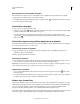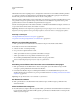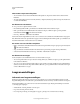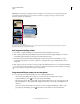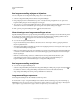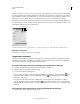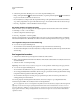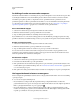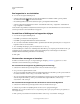Operation Manual
314
PHOTOSHOP GEBRUIKEN
Lagen
Laatst bijgewerkt 8/6/2011
Een laagmasker in- en uitschakelen
❖ Voer een van de volgende handelingen uit:
• Selecteer de laag die het laagmasker bevat dat u wilt uitschakelen of inschakelen en klik op de knop Masker
uitschakelen/inschakelen in het deelvenster Maskers.
• Houd Shift ingedrukt terwijl u in het deelvenster Lagen op de laagmaskerminiatuur klikt.
• Selecteer de laag met het laagmasker dat u wilt in- of uitschakelen en kies Laag > Laagmasker > Uitschakelen of
Laag > Laagmasker > Inschakelen.
Als het masker is uitgeschakeld, verschijnt in het deelvenster Lagen boven de maskerminiatuur een rode X. De inhoud
van de laag wordt dan zonder maskereffecten weergegeven.
De rode kleur of dekking van het laagmasker wijzigen
1 Voer een van de volgende handelingen uit:
• Dubbelklik op de miniatuur van het laagmasker.
• Dubbelklik op het laagmaskerkanaal in het deelvenster Kanalen.
2 Als u een nieuwe maskerkleur wilt kiezen, klikt u op het kleurstaal in het dialoogvenster Opties voor weergave van
laagmasker en kiest u een nieuwe kleur.
3 Als u de dekking wilt wijzigen, geeft u een waarde tussen 0 en 100% op.
Zowel de instellingen voor kleur als voor dekking hebben alleen effect op de vormgeving van het masker en niet op de
bescherming van de onderliggende gebieden. U kunt deze instellingen bijvoorbeeld wijzigen als u het masker
duidelijker wilt laten afsteken tegen de kleuren in de afbeelding.
4 Klik op OK.
Vectormaskers toevoegen en bewerken
U maakt vectormaskers met de pen- of vormgereedschappen. Raadpleeg “Tekenen” op pagina 357 voor meer
informatie over het werken met deze gereedschappen.
Een vectormasker toevoegen dat de gehele laag toont of verbergt
1 Selecteer in het deelvenster Lagen de laag waaraan u het vectormasker wilt toevoegen.
2 Ga op een van de volgende manieren te werk:
• Als u een vectormasker wilt maken waarmee de volledige laag zichtbaar wordt, klikt u op de knop Vectormasker in
het deelvenster Maskers of kiest u Laag > Vectormasker > Alles tonen.
• Als u een vectormasker wilt maken waarmee de volledige laag wordt verborgen, houdt u Alt (Windows) of Option
(Mac OS) ingedrukt en klikt u op de knop Vectormasker in het deelpaneel Maskers, of kiest u Laag >
Vectormasker > Alles verbergen.
Een vectormasker toevoegen waarmee de inhoud van een vorm wordt getoond
1 Selecteer in het deelvenster Lagen de laag waaraan u het vectormasker wilt toevoegen.
2 Selecteer een pad of teken een tijdelijk pad met een van de vorm- of pengereedschappen.
Opmerking: Als u een pad wilt maken met een vormgereedschap, klikt u op het pictogram Paden op de optiebalk voor
het vormgereedschap.
3 Klik op de knop Vectormasker in het deelvenster Maskers of kies Laag > Vectormasker > Huidig pad.